Набор красивых обоев для iPhone X, обои для iPhone X всех жанров

Скачать красивые обои для iPhone X всех жанров. Обновите свой iPhone с множеством стильных обоев и виджетов iOS 14.

Обычно контакты на iPhone помогают нам изменить информацию о каждом контакте, например переименовать контакты на iPhone, изменить номера телефонов или добавить фотографии контактов в контакты, чтобы изменить экран вызова на iPhone. Когда мы добавляем фотографию к контакту, когда мы звоним или звонит другой человек, изображение будет отображаться на экране вместо традиционного экрана. Вы можете делать снимки из фотоальбома на телефоне или делать новые фотографии прямо через камеру. В статье ниже рассказывается, как создавать фотографии контактных номеров на iPhone.
Инструкция по смене фото контакта на iPhone
Шаг 1:
Вы открываете приложение «Контакты» на iPhone , а затем нажимаете на имя контакта, изображение которого хотите изменить при звонке или при звонке. Затем в интерфейсе связи нажмите кнопку «Изменить» в правом верхнем углу экрана.
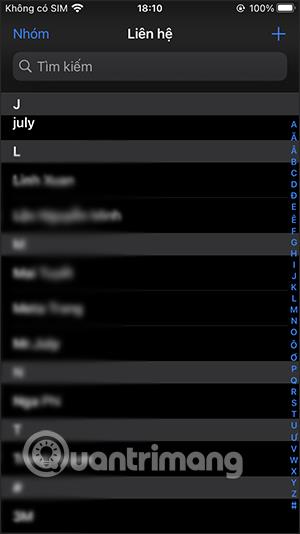
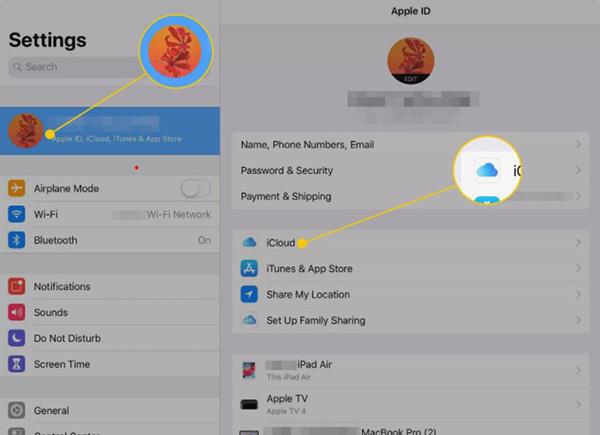
Шаг 2:
Переключитесь на новый интерфейс, нажмите «Добавить фото» , чтобы вставить фотографию для этого контакта. Теперь отобразятся 2 варианта установки фотографии контакта для этого номера телефона. Если вы хотите выбрать существующую фотографию в альбоме, щелкните значок фотографии. Если вы хотите сделать снимок напрямую, щелкните значок камеры.
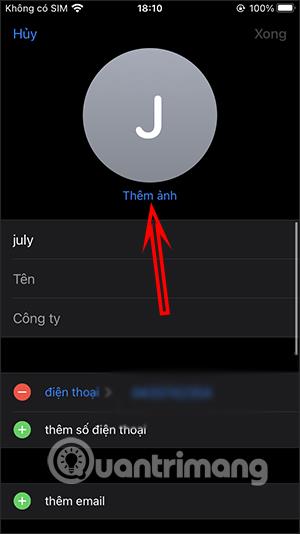
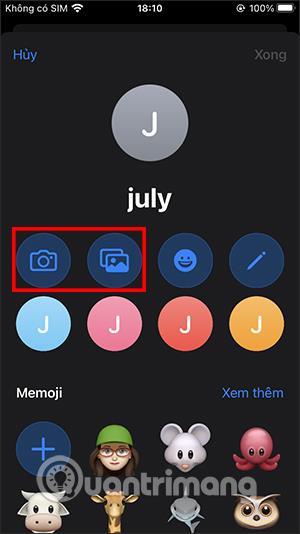
Шаг 3:
Вы выбираете изображение, которое хотите использовать, затем настраиваете масштаб и область, которую хотите использовать. Далее вы можете использовать дополнительные цветовые эффекты для изображения, если хотите, при этом доступно множество эффектов. В результате вы увидите фотографию контактного номера, установленного на iPhone.
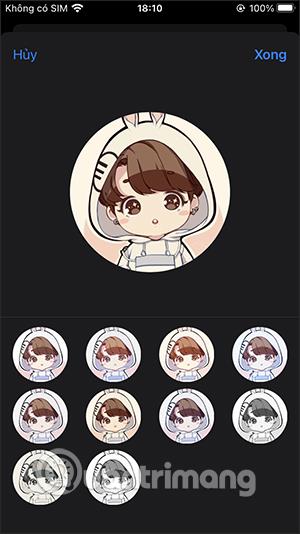
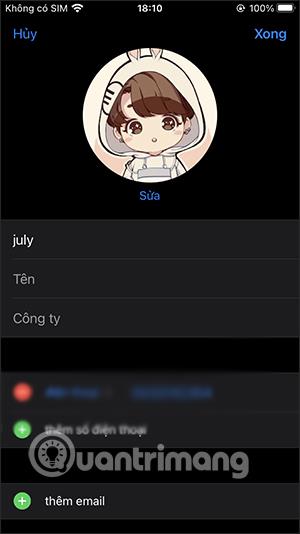
Скачать красивые обои для iPhone X всех жанров. Обновите свой iPhone с множеством стильных обоев и виджетов iOS 14.
При обновлении до iOS 16 приложение «Почта» на iOS 16 будет обновлено с возможностью отзыва писем, отправленных в выбранное время.
iOS 16 предлагает множество функций для настройки экрана блокировки iPhone. А изображение на экране блокировки iPhone также имеет возможность напрямую обрезать изображение, регулируя область изображения по своему усмотрению.
Вы успешно взломали свой iPhone? Поздравляем, самый трудный этап позади. Теперь вы можете начать установку и использовать несколько настроек, чтобы использовать свой iPhone как никогда раньше.
Для тех, кто знаком с кнопкой «Домой» на предыдущих версиях iPhone, возможно, переключение на экран от края до края будет немного запутанным. Вот как использовать iPhone без кнопки «Домой».
Первые iPhone 12 попали в руки пользователей, принеся с собой ряд различных изменений по сравнению с прошлогодней серией iPhone 11. Однако есть еще несколько небольших (но чрезвычайно полезных) функций Android, которые еще не появились в iPhone 12.
Хотя этот стилус имеет простой внешний вид, он обладает множеством функций и удобством в сочетании с iPad.
Passkeys стремится исключить использование паролей в Интернете. Хотя это может показаться интересным, функция Apple Passkeys имеет свои плюсы и минусы.
Приложение «Файлы» на iPhone — это эффективное приложение для управления файлами с полным набором базовых функций. В статье ниже вы узнаете, как создать новую папку в «Файлах» на iPhone.
Оказывается, iOS 14 не является непосредственной причиной перегрева и разряда батареи iPhone.








